Comment créer et insérer une signature numérique dans une présentation PowerPoint
L'association d'une signature numérique à un document garantit l'authenticité du document, en particulier si vous diffusez votre présentation sur le Web ou par e-mail. La signature numérique garantit l'intégrité, l'authenticité, la non-répudiation et la notarisation. Joindre une signature à un document devrait être la dernière étape d'une présentation, car la modification de la présentation après l'avoir signée annule la signature.
Dans ce didacticiel, nous expliquerons comment créer un certificat(Certificate) en dehors de PowerPoint , joindre une signature à une présentation, afficher une signature et comment supprimer une signature.
Créer(Create) et insérer une signature numérique(Digital) dans PowerPoint
Aussi connu sous le nom d' identification numérique(Digital ID) . Une signature numérique est une impression électronique cryptée sur la signature comme preuve d'authentification pour les informations numériques telles que les e-mails, les macros et autres documents électroniques. La signature est la vérification du signataire d'origine n'est pas modifiée.
1] Comment(How) créer un certificat(Certificate) en dehors de PowerPoint
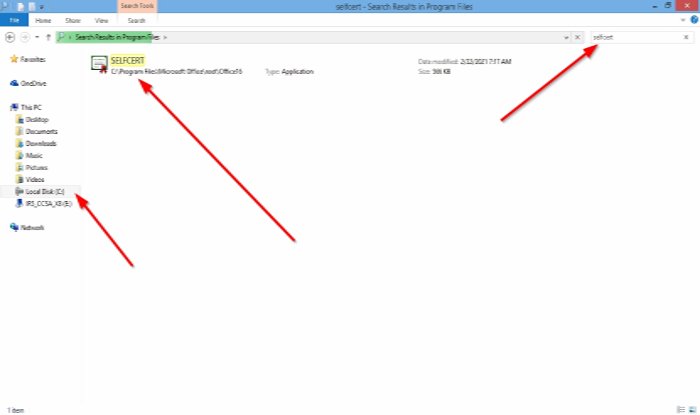
Allez sur Disque local(Local Disk) .
Cliquez sur Programmes.(Programs.)
Dans le moteur de recherche, tapez SELFCERT .
Clique dessus.
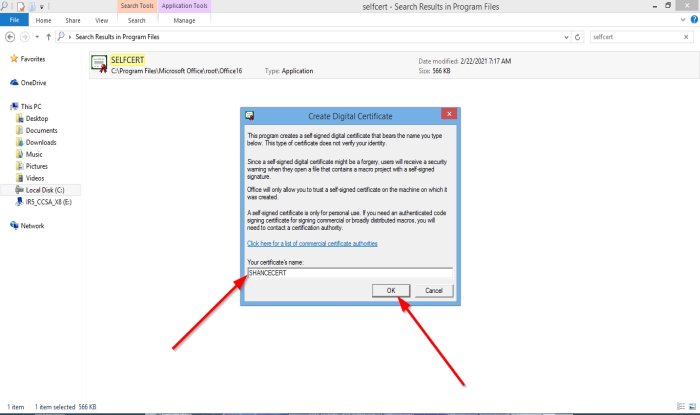
Une petite fenêtre Créer un certificat numérique(Create Digital Certificate) apparaîtra pour nommer votre certificat.
Tapez le nom de votre certificat et cliquez sur OK .
Une petite boîte de message apparaîtra vous indiquant que vous avez créé un certificat avec succès, cliquez sur OK .
2] Comment(How) joindre une signature à une présentation
Ouvrez une présentation PowerPoint(PowerPoint Presentation) ou créez-en une.
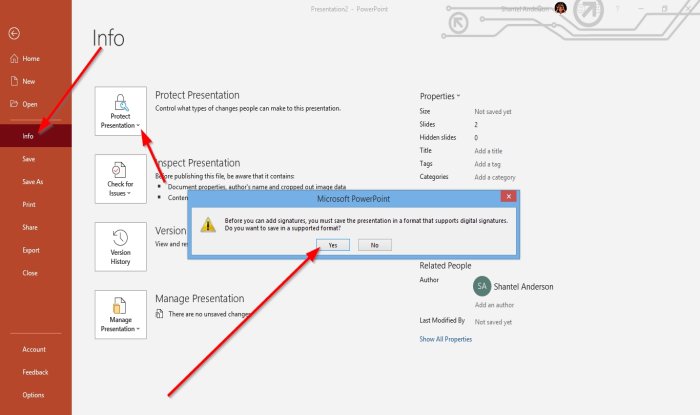
Cliquez sur Fichier(File) , puis sur Info .
Cliquez sur Protéger la présentation(Protect Presentation) .
Dans la liste déroulante de Protéger la présentation(Protect Presentation) , cliquez sur Ajouter une signature numérique(Add a Digital Signature) .
Une fenêtre de message apparaîtra vous demandant si vous souhaitez enregistrer le fichier dans un format pris en charge.
Cliquez sur Oui(Yes)
Nommez le fichier et cliquez sur Enregistrer(Save) .
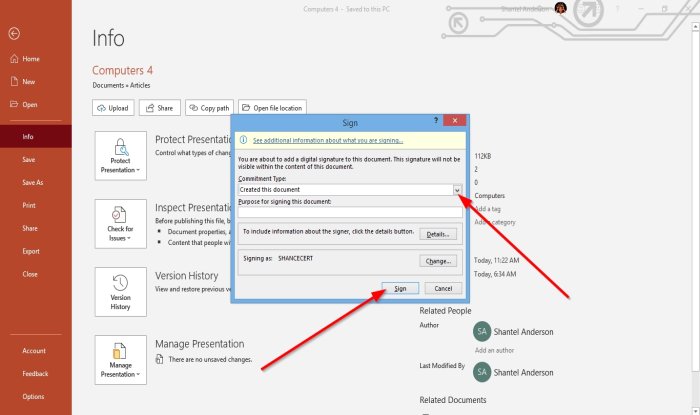
Une boîte de dialogue Signer(Sign) apparaîtra.
Vous pouvez choisir si vous souhaitez ajouter un type d'engagement(Commitment Type) ou ajouter un objet(Purpose) .
Dans ce didacticiel sur le type d'engagement(Commitment Type) , nous avons choisi Créé ce document(Created this document) .
Au bas de la boîte de dialogue, où vous voyez Signer en tant que(Signing as) ; vous verrez le nom de votre certificat.
Cliquez sur Signer(Sign) si vous êtes d'accord avec vos paramètres.
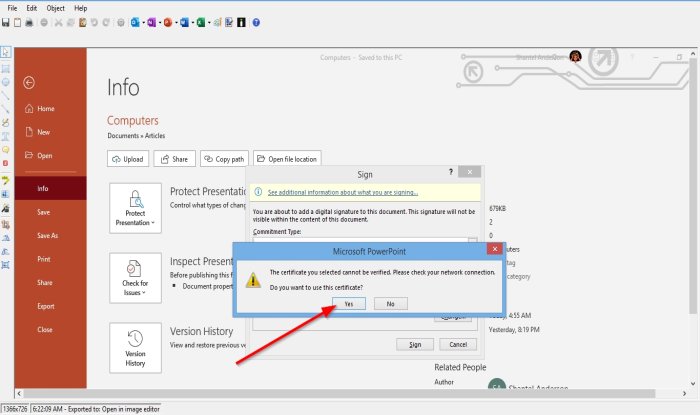
Une boîte de message apparaîtra vous demandant si vous souhaitez utiliser ce certificat.
Cliquez sur Oui(Yes) .
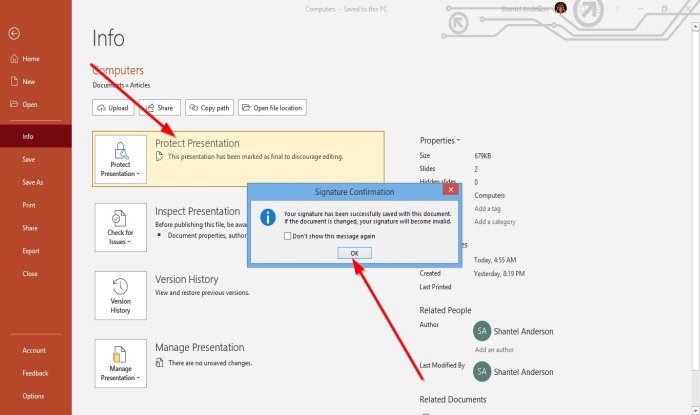
Une autre boîte de message apparaîtra vous indiquant que votre signature a été enregistrée avec succès.
Cliquez sur OK .
La présentation est marquée comme finale.
ASTUCE(TIP) : Ces articles vous montreront comment ajouter une signature numérique dans Word , Excel et Outlook .
3] Comment(How) afficher une signature PowerPoint
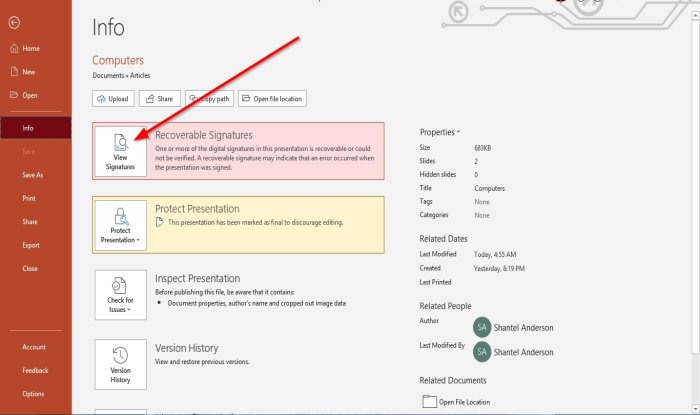
Cliquez sur Afficher les signatures(View Signatures) .
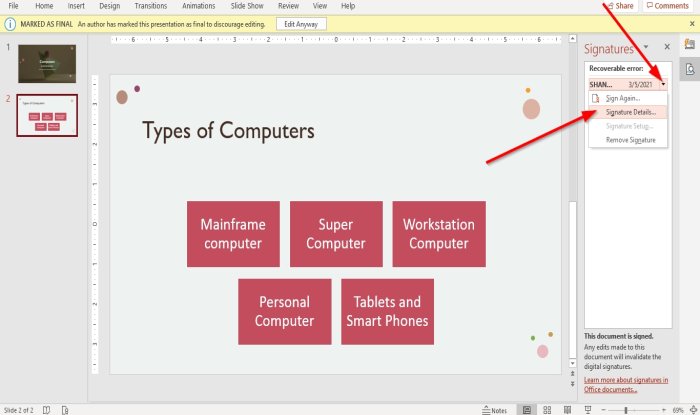
Cela vous ramènera à la présentation PowerPoint .
Sur la droite de la diapositive, vous verrez le volet Signature(Signature Pane) .
Passez le curseur sur la signature à l'intérieur du volet de signature(Signature Pane) ; vous verrez une flèche déroulante ; Clique dessus.
Dans la liste déroulante, cliquez sur Détails de la signature(Signature Details) .
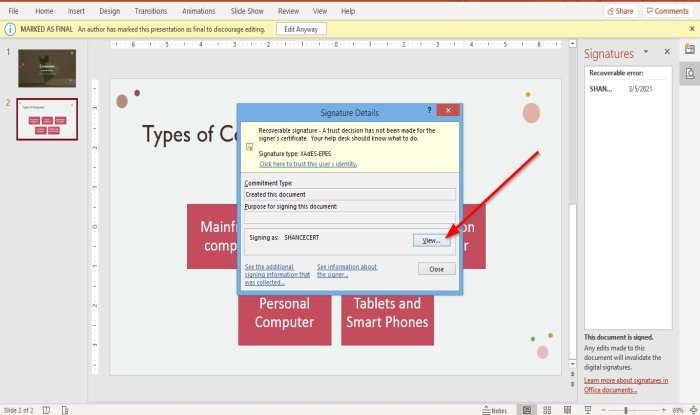
Dans la boîte de dialogue Détails de la signature , cliquez sur (Signature Details)Afficher(View) .

Dans la boîte de dialogue Certificat(Certificate) , examinez les informations des pages Général(General ) et Détails et cliquez sur (Details)OK .
Cliquez sur Fermer pour la boîte de dialogue Détails de la signature .(Signature Details)
ASTUCE(TIP) : Ces articles vous montreront comment ajouter une signature numérique dans Excel , Word et Outlook .
4] Comment(How) supprimer une signature PowerPoint
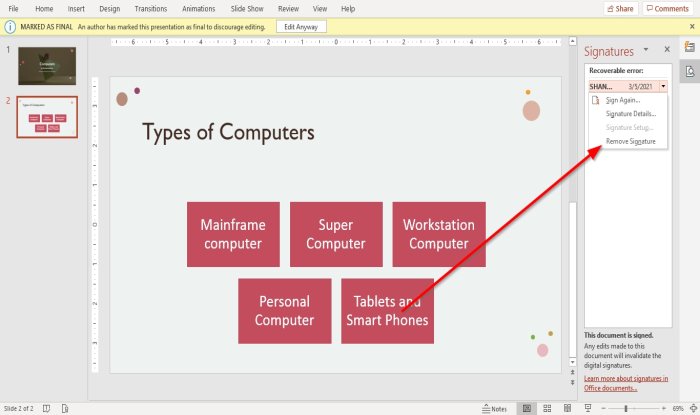
Dans le volet Signature(Signature Pane) , placez le curseur sur la signature et cliquez sur la flèche déroulante.
Dans la liste déroulante, cliquez sur Supprimer la signature(Remove Signature) .
Une boîte de message apparaîtra vous demandant si vous souhaitez supprimer définitivement la signature ; cliquez sur Oui(Yes) .
Une autre boîte de message apparaîtra, vous indiquant que la signature est supprimée ; cliquez sur OK .
La signature est supprimée.
Lire ensuite(Read next) : Comment diviser une présentation PowerPoint en sections.(How to divide a PowerPoint presentation into sections.)
Related posts
Comment activer et valider Digital Signature pour PDF dans Edge
Comment flou une image dans PowerPoint
Excel, Word or PowerPoint ne pouvait pas commencer la dernière fois
Comment relier un PowerPoint presentation à un autre
PowerPoint ne répond pas, gelage, suspendue ou a cessé de fonctionner
Comment relier des éléments, Content or Objects à un PowerPoint slide
Comment changer une image sans perdre le size and position dans PowerPoint
Comment faire un Mind Map dans Microsoft PowerPoint
Comment utiliser Presenter Coach dans Microsoft PowerPoint Online
Comment changer par défaut File Format pour économiser en Word, Excel, PowerPoint
PowerPoint Tutorial pour Beginners - Apprenez à l'utiliser
Comment activer et fusion Shapes dans PowerPoint
Comment insérer un Countdown Timer dans un PowerPoint presentation
Comment ajouter Audio au PowerPoint
Comment créer une animation GIF à partir de PowerPoint Slides - PPT à GIF
Comment diviser une image en morceaux dans PowerPoint
Comment effacer le Clipboard dans Excel, Word or PowerPoint
Comment formater et changer Slide layout dans PowerPoint à la fois
Comment 08524181
Comment démarrer Word, Excel, PowerPoint, Outlook dans Safe Mode
